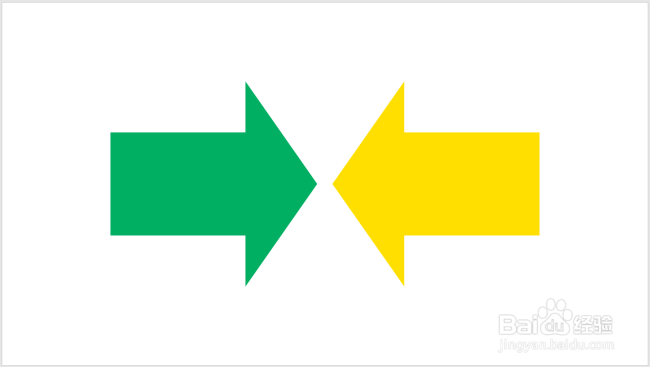1、打开PPT,建立空白演示文稿。
2、点击【设计】—【变体】—【颜色】—【自定义颜色】。
3、打开主题色设置窗口。
4、为主题色起个名字,比如双色亮色主题色。
5、前四种颜色设置背景颜色、文字颜色、标题文字颜色和辅助形状颜色。
6、在第五和第六种主题色中,设置两种亮,也就是颜色比较鲜艳的颜色。
7、则得到的形状就是两种亮色填充。
8、可以设置主题色是素色,即不鲜艳的颜色。
9、则得到的形状将以素色来填充。
10、亮色和素色带来的感觉完全不一样。亮色对比特别强烈,有着活力、激续异收俱情、运动的感觉。素色对比弱,有着沉稳、低调的感觉。